面试当场做excel表格怎么做?
来源:网络收集 点击: 时间:2024-03-06【导读】:
在面试时,招聘方经常会让面试者现场制作excel表格,怎么做呢?此时,不要慌张,小编帮您出上一招,让您几分钟制作出一张漂亮、精美的表格,让面试官一眼相中您!工具/原料moreexcel 2007方法/步骤1/10分步阅读 2/10
2/10 3/10
3/10 4/10
4/10 5/10
5/10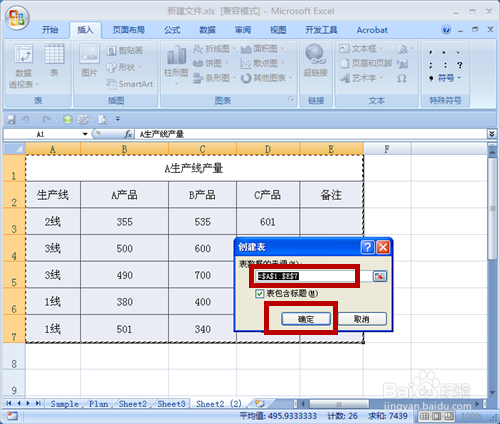 6/10
6/10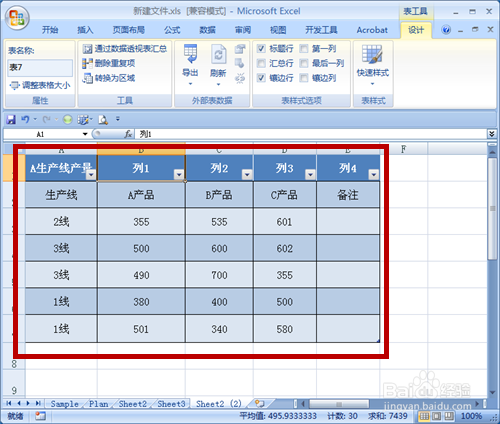 7/10
7/10 8/10
8/10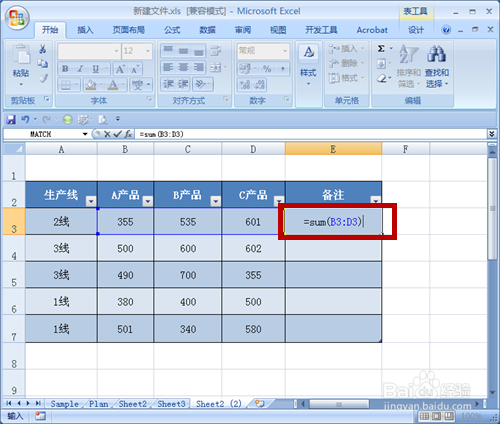 9/10
9/10 10/10
10/10 注意事项
注意事项
新建一个excel工作表。
 2/10
2/10输入基础数据,具体如下。
 3/10
3/10选择如下数据区域。
 4/10
4/10点击【插入】→【表】。
 5/10
5/10系统弹出【创建表】的对话框,确认区域,点击【确定】。
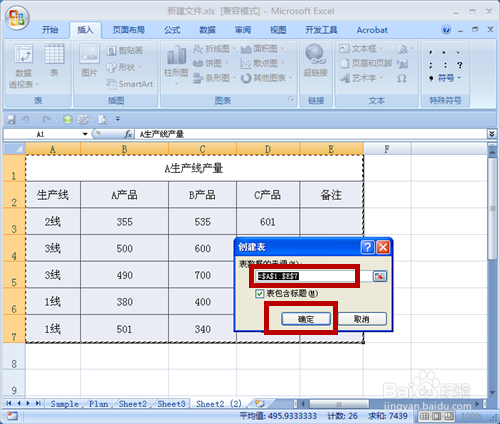 6/10
6/10数据就变成了一张漂亮的表格。
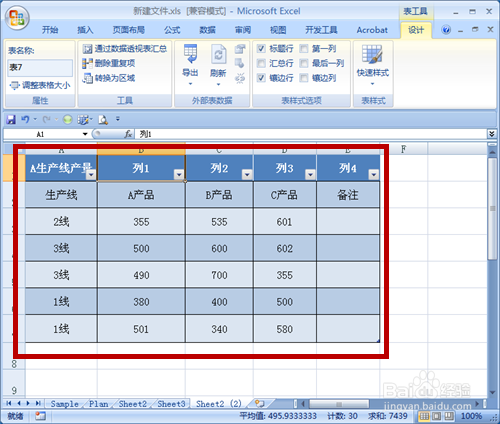 7/10
7/10表格中还有一些区域不满意,稍作调整,将第2行复制到第1行。
 8/10
8/10excel是强大的功能是制作函数,我们可以汇总一下数据的总和。在E3单元格中输入公式【=SUM(B3:D3)】。
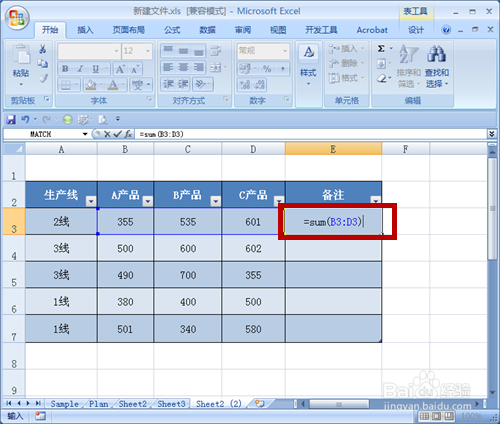 9/10
9/10按回车键,立即得出D2-D6单元格的所有数据求和。
 10/10
10/10方法总结:
1、新建一个excel工作表。
2、输入基础数据。
3、选择数据区域。
4、点击【插入】→【表】。
6、系统弹出【创建表】的对话框,确认区域,点击【确定】。
7、稍作调整,数据就变成了一张漂亮的表格。
8、利用SUM函数,对数据求和。
9、表格制作成功,既漂亮又实用!
 注意事项
注意事项除了求和函数,还可计算平均值、最大值、最小值等。
EXCEL职场版权声明:
1、本文系转载,版权归原作者所有,旨在传递信息,不代表看本站的观点和立场。
2、本站仅提供信息发布平台,不承担相关法律责任。
3、若侵犯您的版权或隐私,请联系本站管理员删除。
4、文章链接:http://www.1haoku.cn/art_251838.html
上一篇:苹果手机怎么恢复icloud备份数据
下一篇:香菇肉酱的做法
 订阅
订阅